
Видеозвонок в Телеграме: как настроить, сделать и записать (пошаговая инструкция)
Telegram — один из самых востребованных мессенджеров в 2022 году. Его можно назвать и новостной площадкой, и социальной сетью, и старым добрым приложением по мгновенному обмену сообщений.
А с относительно недавних пор пользователи могут не только отправлять друг другу сообщения, но и совершать полноценные видеовызовы, в том числе и групповые.
Содержание статьи:
Что такое видеозвонок в Телеграм
Есть ли в Телеграме видео звонки, ты теперь знаешь. Давай разберемся, что это такое и зачем нужно. Видеовызов в Телеграме это возможность общаться с собеседником не только голосом, но и через передачу изображения.
Ты звонишь человеку через приложение, он отвечает, и вы общаетесь, видя друг друга. По сути это тот же старый добрый Скайп, но в Телеграме.
Чтобы воспользоваться этой функцией, нужно выполнить ряд простых условий:
- обновить приложение до последней версии;
- зайти в свой аккаунт в Телеграме;
- иметь работоспособную камеру на телефоне;
- подключиться к интернету высокого качества.
Как ты понимаешь, позвонить можно только тому человеку, кто тоже есть в Телеграме. Помимо обычных видеозвонков, можно совершать групповые видеозвонки в Телеграме. Однако сделать это может только администратор группы.
Говоря простыми словами, ты не можешь позвонить сразу Пете и Васе. Но ты можешь сделать групповой чат, пригласить туда Петю и Васю. После этого можно уже создавать общую беседу по видеосвязи.
В групповых видеозвонках есть функция демонстрации экрана, а также шумоподавления — ее можно отключить в настройках. Ограничений по количеству участников нет. На компьютере видеотрансляция открывается в отдельном окне для удобства пользователей.
Если тебя интересует, как записать видеозвонок в Телеграм, мы тебя огорчим — такой возможности нет. Разработчики заботятся о личных данных своих клиентов и конфиденциальности общения через мессенджер.
Как провести видеозвонок
Разберем поэтапно, как совершить видеозвонок в Телеграме с телефона или компьютера. Мы будем говорить о частной беседе, когда ты просто звонишь по видеосвязи такому же пользователю Телеграмм, как ты сам.
На компьютере
Речь идет о приложении. Обязательно убедись, что на ПК установлена последняя версия мессенджера, настройки на русском языке. После этого зайди в свой аккаунт, выбери человека, кому хочешь позвонить по видеосвязи и открой с ним диалог.
Нажми на значок трубочки, расположенный на панели вверху.

Также можно кликнуть по имени, и уже там нажать на значок трубки.

После этого пойдет соединение. Важно: изначально видео будет отключено, но ты сможешь активировать его, нажав на соответствующую кнопочку на экране.

То, что транслируешь собеседнику ты, показывают в небольшом окошке в правой части экрана. Чтобы видеть пользователя на том конце провода, так сказать, попроси его включить видео.

В верхней части экрана во время разговора будет находиться эмодзи. Сравните их с собеседником, чтобы убедиться, что соединение безопасно.

Инструкция появится на экране, как только ты кликнешь на эмодзи.
На Android
Теперь разберем, как сделать видеозвонок в Телеграм, если твой телефон на базе ОС Андроид (Самсунг, Сяоми и другие). Начнем, опять же, с проверки обновлений. Ведь если ты скачал приложение уже давно и ни разу не обновлял, не исключено, что возможности совершить видеозвонок у тебя просто нет. Если все отлично, то зайди в Телегу в свою учетную запись и выбери, кому хочешь позвонить.
Далее есть три варианта. Первый — кликни на значок трубки вверху экрана. Пойдет аудиозвонок. Включить видео, как и на десктопе, можно будет только когда собеседник ответит.

Второй вариант — кликни на три точки в углу справа.
Выбери «видеозвонок». В этом случае видео будет активировано сразу, и его не придется потом включать отдельно.

И, наконец, третий способ. Из диалога с пользователем кликни по его имени и там нажми на значок видео-камеры, который расположен вверху экрана. Здесь, опять же, видео запустится сразу.

Как и на компьютере, есть эмодзи для подтверждения безопасности соединения. Если у обоих участников диалога они одинаковы, значит, разговор защищен.

С помощью кнопочки «повернуть» ты сможешь выбрать, какая камера будет работать — обычная или фронтальная.

Динамик в верхнем правом углу позволяет включить или отключить громкую связь.

Видеосъемку можно выключить в любой момент, нажав на кнопку отключения камеры внизу экрана.

Также можно отключить звук — эта кнопка находится рядом с отключением видео.

Собеседника ты будешь видеть на экране своего смартфона. То, что транслируешь ему ты, тоже будет отражаться также на экране, но в небольшом прямоугольнике.
Если во время разговора нажать на стрелочку, которая расположена в углу слева, то ты выйдешь из чата, но разговор не будет завершен. При этом ты можешь что-то посмотреть или сделать в телефоне. Картинка будет отражаться в небольшом прямоугольнике.

Если хочешь снова увидеть собеседника, нажми на кнопке «вернуться к разговору» — она находится в верхней части экрана (при условии, что ты не вышел из приложения).

Все это работает как в отношении обычного чата, так и в отношении секретной беседы.
На iPhone
На Айфоне порядок действий примерно тот же. Открой профиль человека, которому ты хочешь позвонить, и нажми на его имя. После этого под аватаркой появятся активные кнопки.
Кликни на значок видеокамеры.

Начнётся звонок.

Для смены камеры с обычной на фронтальную и обратно кликни на свою миниатюру или нажми на «повернуть».

Также есть кнопки отключения микрофона, звука (перестанешь слышать собеседника) и видео.
Через браузер
Ранее звонить по видеосвязи через веб-версию Телеграма было нельзя. На данный момент эта функция реализована. Для этого зайди в свой аккаунт через браузер и выбери, кому хочешь позвонить.
Справа откроется диалог. Нажми на значок трубки в верхней части экрана.

Когда начнётся звонок, нажми на «start video» или «начать видео».

После того как собеседник ответит, можно править настройки, выбрав соответствующие кнопки на экране.

Возможные проблемы и как их исправить
Рассмотрим основные причины, почему видеочат может не работать — их сразу несколько.
- Отсутствие обновлений. Возможно, ты давно скачал приложение и отключил автоматическое обновление программы. Или же этого не произошло по иной причине. Выход — обновить Телеграм.
- Устаревшая модель телефонного аппарата, которая не поддерживает функцию видеосвязи. Тут только поменять смартфон или пользоваться с компьютера, планшета или ноутбука.
- Возможно, собеседник установил запрет на совершение вызовов по видео. Напиши ему сообщение, чтобы он добавил тебя в исключения или поменял настройки.
- Проблемы с доступом в интернет. Плохой сигнал, нестабильное подключение и многое другое, Тут все вопросы к мобильному оператору или иному провайдеру, через которого ты выходишь в сеть.
Настройки в ТГ, связанные с видеозвонками
Как мы уже говорили, в Телеграме есть возможность запретить видеозвонки, а также задать более тонкие фильтры, отмечая конкретных пользователей.
Для этого открой в настройках вкладку «конфиденциальность».

Выбери строчку «звонки».

В первом блоке отметить, кто может тебе звонить. Если выберешь «все», то позвонить тебе смогут все. При этом в блоке «добавить исключения» ты можешь указать конкретных людей, кто звонить тебе не сможет.

Если выбрать «мои контакты», связываться с тобой по аудио и видеосвязи смогут лишь те пользователи, что есть у тебя в контактах. При этом можно добавить конкретных людей, кому из контактов звонить нельзя. А можно, наоборот, добавить, кому можно звонить, даже если человека в адресной книге нет.
Если выбрать «никто», звонить тебе не смогут. Также можно настраивать исключения.
Заключение
Видеочаты в Телеграме — удобный, бесплатный (ты оплачиваешь только интернет) и востребованный способ общения с близкими. Можно просто поболтать один на один, обсудить рабочие вопросы группой людей, провести конференцию и многое другое. Как пользоваться этой функцией с разных устройств, ты теперь знаешь.


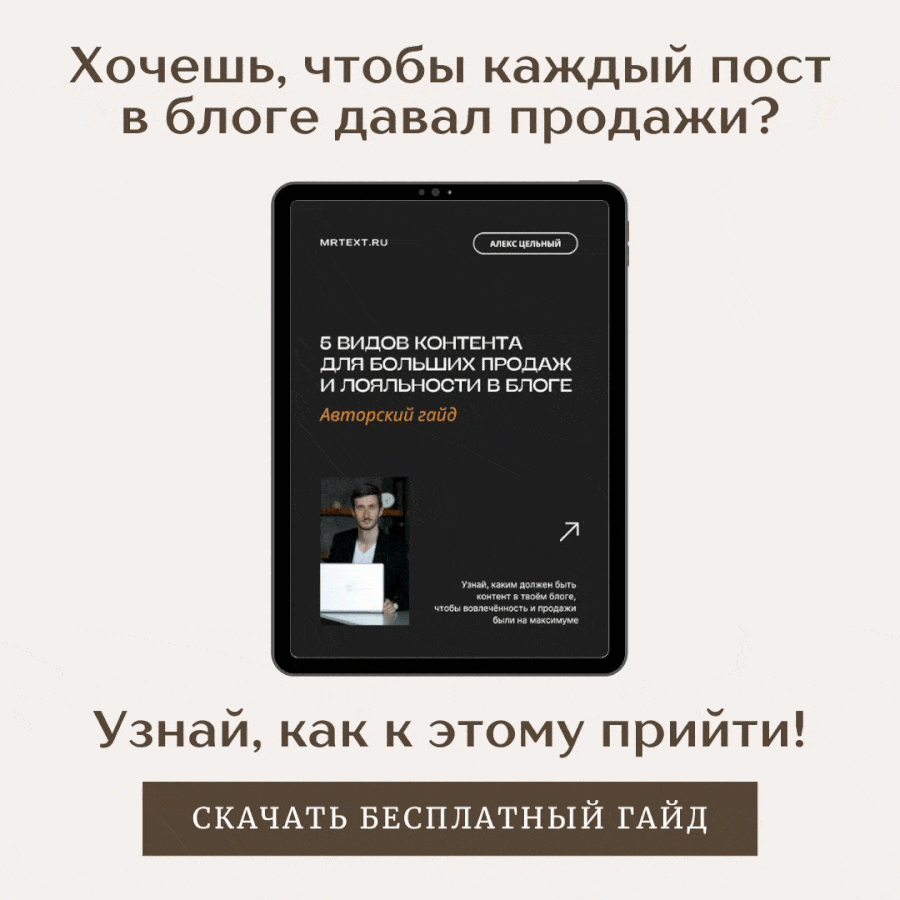







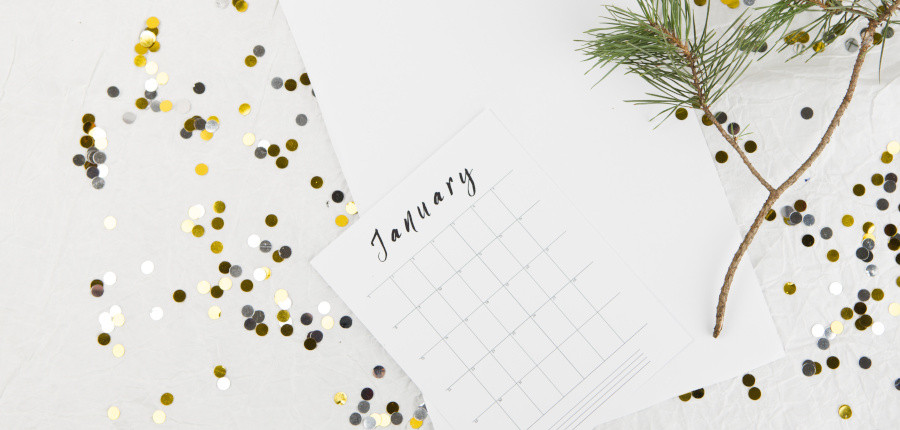


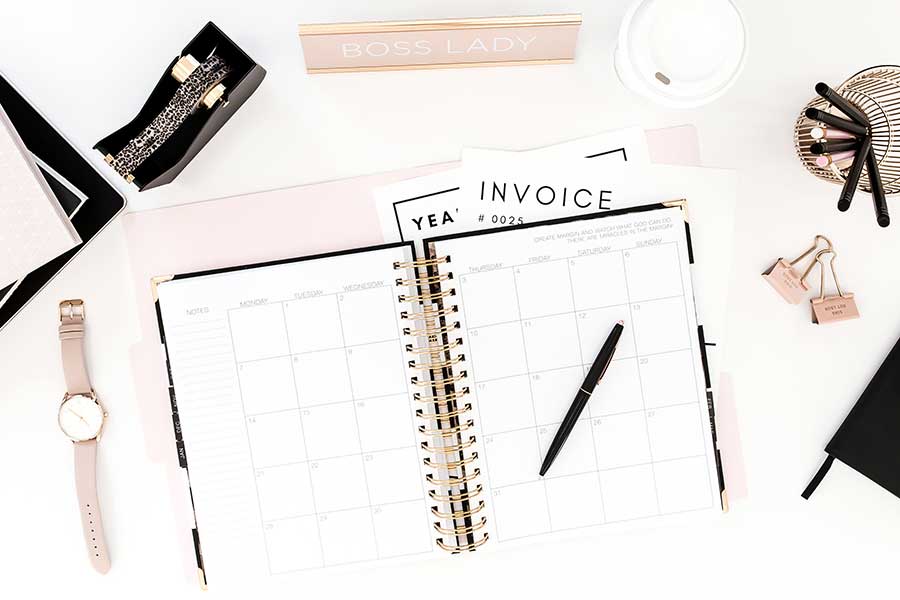

Добавить комментарий